Excel中行数有跳行的原因可能包括:隐藏行、筛选数据、合并单元格、行高设置。在Excel中,有时你会发现行数看起来是“跳行”的,这可能是由于多种原因引起的。下面我们详细探讨其中的一种情况,即隐藏行的原因及解决方法。
隐藏行是Excel中的一种功能,允许你暂时隐藏不需要查看的行,以便更清晰地查看和分析数据。要查看和取消隐藏行,你可以使用“右键菜单”或“格式”选项。具体操作步骤如下:
选中跳过的行号范围,例如从第5行跳到第10行,可以选中5到10行之间的行号。
右键点击选中的行号区域,选择“取消隐藏”选项。
隐藏的行将重新显示在视图中。
隐藏行的使用可以帮助你在处理大数据集时保持界面的整洁和简洁,但也可能导致行数看起来像是跳行的现象。以下,我们将详细探讨Excel中行数跳行的其他原因,并提供解决方法和最佳实践。
一、隐藏行
1. 隐藏行的原因
隐藏行是Excel中一个非常常见的功能,允许用户暂时隐藏特定的行以集中处理其他数据。这在处理大型数据集时特别有用,因为它可以帮助用户减少视图中的混乱,专注于当前需要分析的数据。
2. 如何取消隐藏行
取消隐藏行非常简单。首先,选中跳过的行号范围。然后,右键点击选中的行号区域,选择“取消隐藏”选项。这样,隐藏的行将重新显示在视图中。你也可以通过“格式”选项来取消隐藏行。选择“格式”->“隐藏和取消隐藏”->“取消隐藏行”,即可显示所有隐藏的行。
二、筛选数据
1. 数据筛选的功能
数据筛选是Excel中一个强大的功能,允许用户根据特定条件筛选出所需的数据。在应用筛选时,某些不符合条件的行将被隐藏,从而导致行数看起来像是跳行。
2. 取消筛选
要取消筛选,你可以点击数据筛选按钮,然后选择“清除筛选”。这将恢复所有数据行的显示,不再跳行。你也可以通过“数据”选项卡中的“筛选”按钮来取消筛选。
三、合并单元格
1. 合并单元格的影响
合并单元格是指将两个或多个单元格合并为一个单元格。虽然在视觉上看起来像是行数跳过,但实际上是因为多个单元格被合并成了一个单元格。
2. 取消合并单元格
要取消合并单元格,你可以选中合并的单元格,然后选择“合并和居中”按钮,点击“取消合并单元格”。这样,所有合并的单元格将恢复到原始的多个单元格状态。
四、行高设置
1. 行高设置的影响
有时,行高被设置得非常小,几乎看不见。这会导致看起来像是行数跳行,但实际上是行高被设置得太小。
2. 调整行高
要调整行高,你可以选中行,然后右键点击选择“行高”,输入适当的行高值。你也可以通过拖动行号之间的边界来调整行高。
五、其他原因和解决方法
1. 数据透视表
数据透视表是Excel中一个强大的工具,用于总结和分析数据。数据透视表中的行数可能会因为数据分组和汇总而看起来像是跳行。
2. 删除和插入行
删除和插入行可能会导致行数看起来像是跳行。确保在删除和插入行时,检查行号的连续性。
3. 条件格式
条件格式可能会隐藏某些行或改变其显示方式,导致行数看起来像是跳行。检查条件格式设置,确保没有不必要的隐藏或格式变化。
通过理解和排除这些可能的原因,你可以更有效地管理和分析Excel中的数据,避免行数跳行的困扰。希望这些详细的解释和解决方法能帮助你更好地使用Excel。
相关问答FAQs:
1. 为什么我的Excel表格中出现了行数跳行的情况?
这种情况可能是由于以下几种原因导致的:
合并单元格:当你在表格中使用了合并单元格功能时,会导致行数跳行。因为合并单元格会将多行或多列合并成一个单元格,造成行数的不连续。
筛选功能:如果你在表格中启用了筛选功能,筛选后的结果会显示连续的行数,而隐藏了其他行数,看起来就像是行数跳行了。
插入行或删除行:当你在表格中插入行或删除行时,可能会导致行数跳行的情况。因为Excel会重新调整行号,使其保持连续。
2. 如何解决Excel表格中行数跳行的问题?
以下是几种常见的解决方法:
取消合并单元格:如果你不需要合并单元格的功能,可以将合并的单元格取消合并,恢复行数的连续性。
取消筛选功能:如果你不需要使用筛选功能,可以取消筛选,恢复所有行的显示,使行数连续。
调整行号:如果你需要插入或删除行,可以手动调整行号,使其保持连续。可以选择需要调整的行,右键点击,选择“插入”或“删除”行,然后重新调整行号。
3. 行数跳行会对Excel表格有什么影响?
行数跳行本身并不会对Excel表格的数据和功能产生影响。它只是显示行号时的一种现象。即使行数看起来是跳行的,但实际上数据还是按照原来的顺序排列的。只要你正确地引用单元格,Excel仍然可以正常计算和处理数据。所以不用担心行数跳行会对表格的准确性和功能造成影响。
原创文章,作者:Edit1,如若转载,请注明出处:https://docs.pingcode.com/baike/5026449